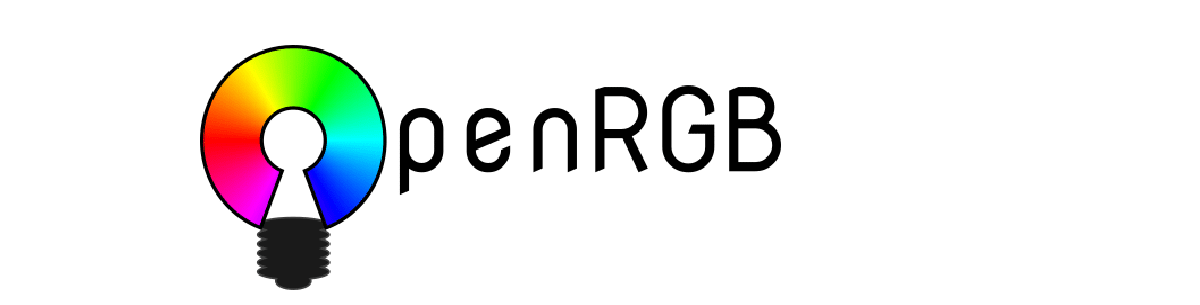
За тези, които не са запознати с OpenRGB, те трябва да знаят, че това е софтуер за управление на RGB осветление и е предлаганото изпълнение е доста солидно който поддържа множество поколения контролери Aura на платформи Intel и AMD, които елиминира необходимостта от инсталиране на официални собствени приложения които са обвързани с конкретен производител.
OpenRGB е съвместим със съвместими с Aura драйвери използва се в различни производители на RGB модули памет, включително G.Skill Trident Z RGB и други.
Проектът предлага библиотека от функции с универсален API за управление на подсветката на приложенията, конзолна програма и графичен интерфейс в Qt. Поддържа избора на режими за смяна на цвета (цветна вълна и др.), Контрол на зоните на подсветката, прилагане на усъвършенствани ефекти, дефиниция на LED дизайна и синхронизиране на подсветката с извършените действия (цветна музика и т.н.).
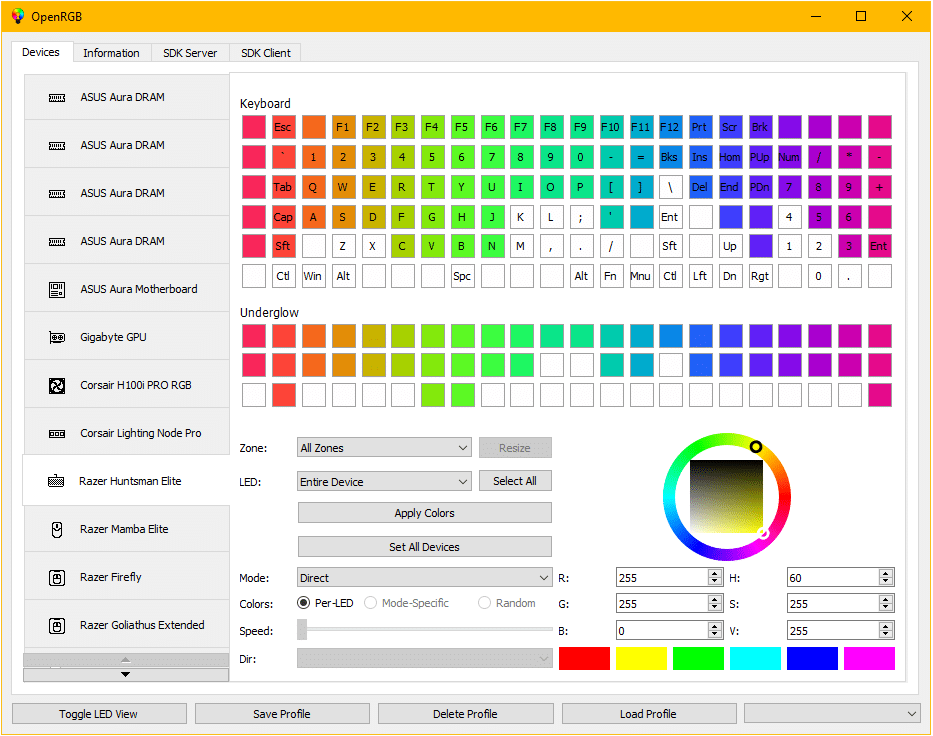
Основни нови функции на OpenRGB 0.7
В тази нова версия, която е представена добавено е меню за настройки и в който сега, за да конфигурирате конкретна функционалност (E1.31, QMK, Philips Hue, Philips Wiz, Yeelight устройства и устройства, управлявани чрез сериен порт, например базирани на Arduino), не е необходимо да редактирате конфигурацията на файла ръчно .
Друга промяна, която се прилага, е в OpenRGB автоматичния стартов контрол, който при стартиране на системата вече е достъпно в менюто за настройка. Можете да посочите допълнителни действия, които OpenRGB ще предприеме в тази версия (прилагане на профили, стартиране в сървърен режим).
Също така се подчертава, че добави възможността за запазване на настройките на устройство, ако има флаш памет на устройството. Записването се извършва само чрез команда, за да се избегне загубата на Flash ресурси. Преди това записването не се извършваше за такива устройства по същите причини.
Лос плъгините вече имат механизъм за контрол на версиите, за да се избегнат сривове поради наследени компилации с по-нови версии на OpenRGB.
също добави плъзгач за управление на яркостта на устройствата които имат тези настройки в допълнение към цветовите настройки, беше добавена и възможността за инсталиране на плъгини през менюто с настройки и беше добавена конзола за регистриране, за да се улесни получаването на информация за сривове от нови потребители.
Накрая се споменава също, че когато се открият нови устройства, които изискват корекция на размерността (ARGB драйвери), OpenRGB ще поиска от потребителя да направи това.
Що се отнася до проблеми, които бяха решени:
- Коригирани проблеми с откриването на USB устройство, свързани с настройките за интерфейс / страница / използване, които се различават между операционните системи
- Фиксирани ключови карти за местоположение (оформления) на много устройства.
- Подобрен формат на запис
- Отстранен проблем с инициализацията на множество WMI (което води до невъзможност за повторно откриване на SMBus устройства)
- Леко подобрен потребителски интерфейс
- Фиксирани сривове на приложението при свързване на мишки Logitech (G502 Hero и G502 PS)
- Фиксирани сривове на приложението при изтегляне на плъгини
По отношение на списъка с нови поддържани устройства, Можем да ги консултираме тук. ПМожете да проверите хардуерната съвместимост който в момента поддържа тази програма в следната връзка.
Как да инсталирам OpenRGB на Linux?
За тези, които се интересуват от възможността да инсталират OpenRGB на своята система, те трябва да следват инструкциите, които споделяме по-долу.
Първото нещо, което трябва да направим, е инсталирайте най-новото издание на Qt Creator.
В случай на Ubuntu и деривати трябва да инсталираме някои зависимости:
sudo apt install qt5-default libusb-1.0-0-dev libhidapi-dev
Сега ще получим помощната програма с командата:
git clone https://gitlab.com/CalcProgrammer1/OpenRGB
Готово сега трябва да актуализираме подмодулите:
git submodule update --init –recursive
И тук можем да направим две неща, едното от тях е да отворим проекта с QT Creator или да го компилираме в системата.
За да компилирате, просто изпълнете следните команди:
cd OpenRGB qmake OpenRGB.pro make -j8 ./OpenRGB
В края на компилацията трябва да разрешим достъп до SMBus.
В Intel можем да го направим с командата:
modprobe i2c-dev i2c-i801
Или в случай на AMD, първо трябва да изброим SMBus драйверите с:
sudo i2cdetect -l
След като контролерът бъде идентифициран, трябва да предоставим разрешения на контролера, например:
sudo chmod 777 /dev/i2c-0
И накрая, трябва да се вземе предвид, че все още има някои възможности за запазване при всички рестартирания, но основната функционалност за конфигуриране на цветове и режими е стабилна.
Ако искате да научите повече за това можете да проверите подробностите В следващия линк.